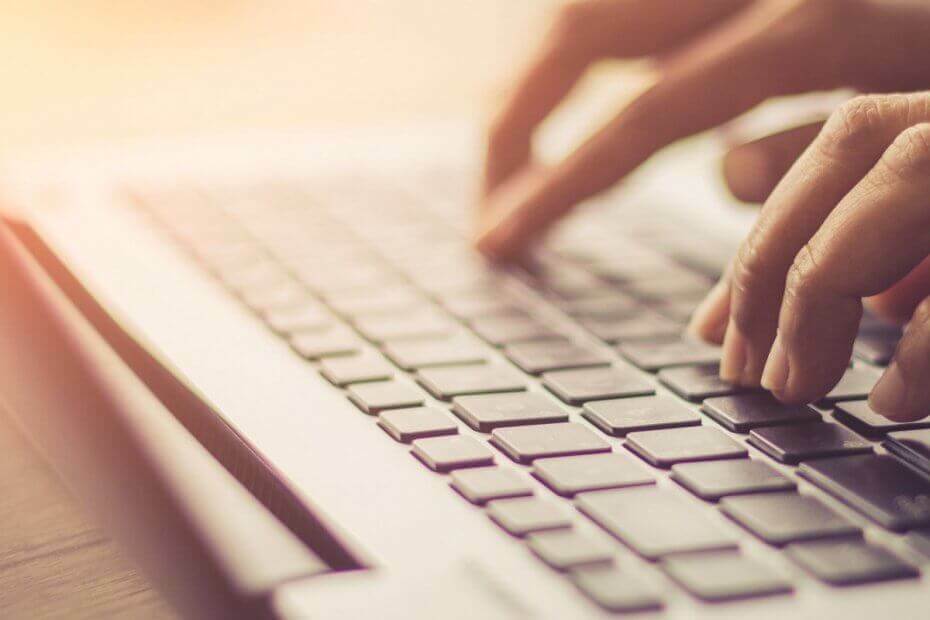
Deze software zorgt ervoor dat uw stuurprogramma's blijven werken en beschermt u zo tegen veelvoorkomende computerfouten en hardwarestoringen. Controleer nu al uw chauffeurs in 3 eenvoudige stappen:
- DriverFix downloaden (geverifieerd downloadbestand).
- Klik Start scan om alle problematische stuurprogramma's te vinden.
- Klik Stuurprogramma's bijwerken om nieuwe versies te krijgen en systeemstoringen te voorkomen.
- DriverFix is gedownload door 0 lezers deze maand.
Als je ooit met programma's als Typinator, Tableau of (vooral) MapInfo hebt gewerkt, ben je misschien een bestand tegengekomen met de extensie .tab. Omdat het vrij ongebruikelijk is om deze bestandstypen tegen te komen, kunnen gebruikers twijfelen over hoe veilig ze zijn.
Via deze handleiding leert u precies wat .tab-bestanden zijn en hoe u ze kunt openen.
Wat zijn .tab-bestanden?
TAB-bestanden zijn in wezen door tabs gescheiden tekst- of gegevensbestanden. Dit betekent dat ze door tabs gescheiden waarden bevatten. Voor softwareontwikkelaars en app-schrijvers kunnen ze een gemakkelijke manier zijn om input die van de front-end is ontvangen op te slaan zonder een database te gebruiken. De tabruimten fungeren als kolomscheidingstekens.
Dit betekent dat het een gemakkelijke en snelle manier is om getabelleerde gegevens te maken. U kunt trouwens uw eigen .tab-bestand maken door gebruik te maken van Kladblok. Nadat u uw door tabs gescheiden figuren in Kladblok hebt toegevoegd, slaat u uw bestand op met een .tab-extensie in plaats van een .txt.
Een reden waarom ze misschien niet populair of zeldzaam zijn, is dat ze een beetje moeilijker te onderhouden en te organiseren zijn als je met grote hoeveelheden informatie werkt. Desalniettemin gebruiken toepassingen zoals MapInfo .tab-bestanden om grafische informatiesysteemgegevens (GIS) op te slaan.
De vraag is nu of u een TAB-bestand tegenkomt, hoe opent u dit dan?
Hoe open ik een .tab-bestand?
1. Kladblok gebruiken
- Aangezien u .tab-bestanden kunt maken met Kladblok, zou je ze ook moeten kunnen openen. Rennen Kladblok – de gemakkelijkste manier om dit voor elke versie van Windows te doen, is door een dialoogvenster Uitvoeren te openen (win+R), typ "kladblok" in het dialoogvenster Uitvoeren en klik vervolgens op OK.
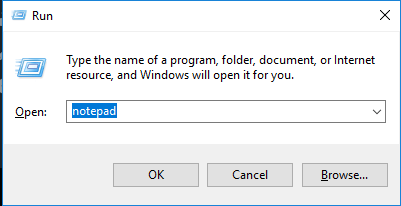
- Zodra u Kladblok hebt geopend, klikt u op de het dossier menu-item in de linkerbovenhoek en selecteer vervolgens openen.
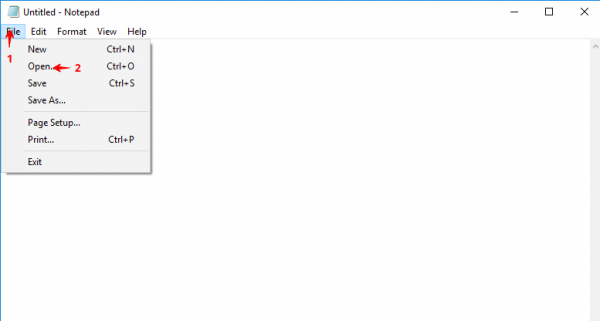
- Zorg ervoor dat "Alle bestanden (.)" is geselecteerd in het vervolgkeuzemenu voor bestandstypen en gebruik vervolgens het dialoogvenster Openen om naar uw .tab-bestand te navigeren. Zodra u het hebt gevonden, selecteert u het en klikt u vervolgens op de knop "Openen“.
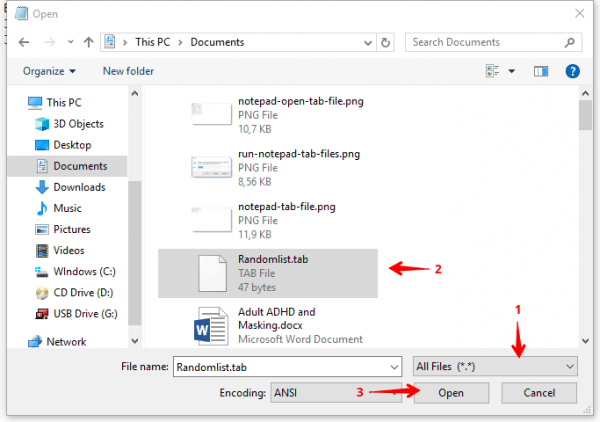
2. Microsoft Excel gebruiken
Zoals eerder vermeld, kan het werken met .tab-bestanden met grote datasets een beetje lastig zijn. Hoewel Kladblok geschikt is voor kleinere bestanden, hebt u iets krachtigers nodig voor grotere bestanden.
- Rennen MicrosoftExcel – elke versie van Excel na 2000 zou moeten voldoen.
- Klik op het dossier (BESTAND), selecteer Open, Klik op Computer en dan de Bladeren knop (BESTAND > Openen > Computer > Bladeren).
- Zorg ervoor dat de optie Alle bestanden is geselecteerd in het vervolgkeuzemenu voor bestandstypen, navigeer vervolgens naar waar uw .tab-bestand is opgeslagen, selecteer het en klik vervolgens op openen. Dit zal de Wizard Tekst importeren.
- Zorg ervoor dat op het eerste scherm van de wizard Tekst importeren het keuzerondje gemarkeerd is met 'begrensd' is geselecteerd. Als uw gegevens kopteksten hebben, zorg er dan voor dat het selectievakje 'Mijn gegevens hebben kopteksten' is aangevinkt. Als u er zeker van bent dat alle instellingen op dit scherm correct zijn, klikt u op de De volgende knop.
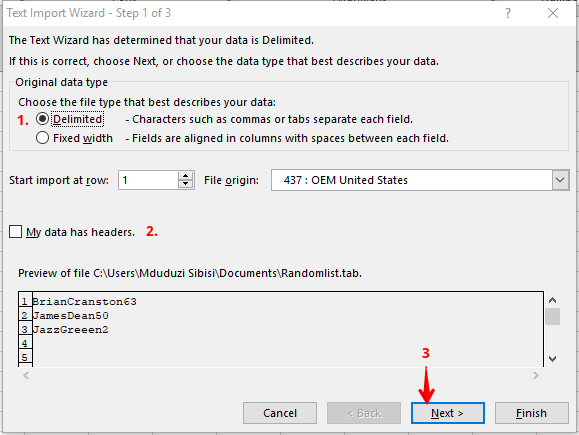
- Zorg er op het volgende scherm voor dat het enige scheidingsteken dat is geselecteerd uit de 'scheidingstekens'paneel is' Tab en klik vervolgens op volgende.
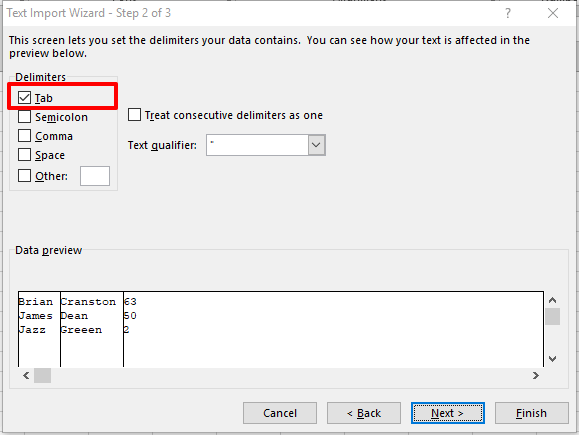
- In de volgende stap kunt u het gegevensformaat voor elk van uw kolommen instellen. Gebruik de Gegevensvoorbeeld paneel om te selecteren welke kolom u wilt opmaken en selecteer vervolgens het gegevensformaattype uit de Deelvenster Kolomgegevensindeling.
U kunt ook alle kolommen op set laten staan Algemeen. U kunt ook kiezen welke kolommen u wilt overslaan. Als u tevreden bent met de instellingen op dit scherm, kunt u klikken op de knop gemarkeerd met 'Af hebben‘.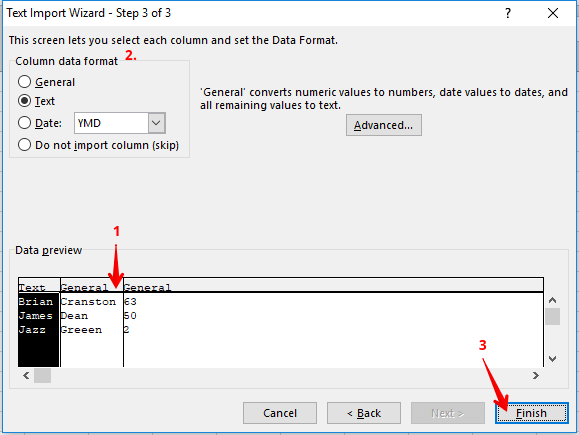
Als je het nieuwsgierige type bent, kun je met de bovenstaande stappen zien welk type gegevens een programma opslaat in een .tab-bestand. Hopelijk bent u ook geïnspireerd geraakt om uw eigen door tabs gescheiden bestanden te maken.
Als u nog andere vragen of suggesties heeft, aarzel dan niet om contact op te nemen met de opmerkingen hieronder.
LEES OOK:
- Hoe meerdere bestanden tegelijk te openen in Windows 10


